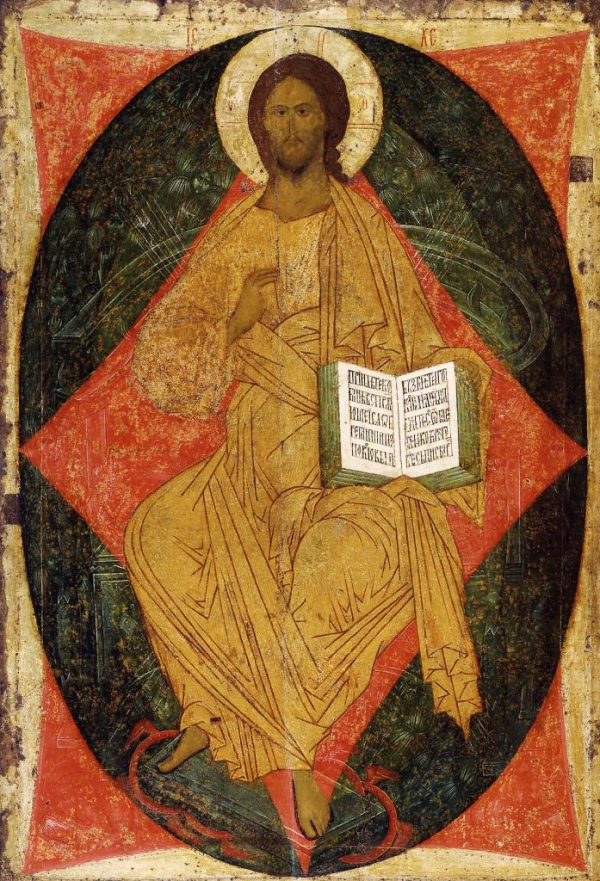Як відокремити об’єкт від фону
Необов’язково брати портрет з монотонним фоном, але тоді зображення доведеться обробляти додатково. Якщо у картинки з особою людини досить контрастний задній план, то другий кадр зіллється тільки з самою фігурою, тому ніяких додаткових маніпуляцій для того, щоб зробити подвійну експозицію, не потрібно. Додаткову корекцію відтінків сірого можна провести за допомогою панелі «Канали». Для того щоб додати зображення контрастності, вибираємо потрібний шар і в меню «Зображення» вибираємо пункт «Яскравість/Контрастність». Потім вибираємо інструмент «Швидке виділення» або «Чарівна паличка» і виділяємо фон, а потім натискаємо праву кнопку миші і вибираємо пункт меню «Інверсія».

Інший варіант створення подвійної експозиції
Можна вчинити інакше. Робота починається з обробки портрета людини. Його потрібно змінити, використовуючи вже відомі варіанти або ще один спосіб, про який поки що не згадувалося – додати коригувальний шар «Чорно-біле». Але після використання цього ефекту його потрібно прив’язати до того шару, для якого він був застосований. Зробити це можна, якщо натиснути клавішу Alt і клікнути лівою кнопкою миші на перетині шарів. Потім перетягуємо на портрет шар з лісом і пов’язуємо з один з одним. Тоді новий шар обріже по контуру об’єкта. Викликаємо інструмент «Вільне трансформування», затиснувши комбінацію клавіш Ctrl+D, і масштабується картинку з лісом, вибираючи для неї найбільш вдале положення. Після цього прибираємо прив’язку до шару, знову натиснувши на клавішу Alt і клікнувши лівою кнопкою миші на місці перетину шарів. Створюємо маску, затиснувши клавішу Ctrl і натиснувши по шару з портретом. Після того як він виділився, переходимо на шар з лісом і натискаємо пункт «Створити маску». Після цього міняємо режим накладення на «Екран» – і картинка з подвійною експозицією готова. За бажанням можна пограти з різними фільтрами і додати різні ефекти.